|

Każdy użytkownik konsoli Sony Playstation 2 na pewno
zauważył że ciągła zmiana płyt w napędzie DVD prędzej
czy później doprowadza do tego że płyty za które niejednokrotnie płacimy
ciężkie pieniądze bardzo szybko niszczą się.
Pomyślałem sobie że warto byłoby coś z tym zrobić.
Najlepszym rozwiązaniem byłaby możliwość uruchamiania kopi gier najlepiej
z pendrive ewentualnie zewnętrznego twardego dysku bez ingerencji w strukturę konsoli.
Po analizie wielu opisów dotyczących tematu doszedłem do wniosku że najprostszym rozwiązaniem będzie użycie
karty pamięci z zainstalowanym launcherem "mcboot".
Taki launcher daje nam możliwość uruchamiania gier, filmów oraz muzyki bezpośrednio z nośnika zewnętrznego
na przykład twardego dysku bez ingerencję w strukturę naszego urządzenia.
Samo oprogramowanie do stworzenia takiej karty jest dostępne za darmo w sieci Internet.
Ale żeby ją stworzyć musimy mieć odblokowaną konsolę,
albo przynajmniej mieć dostęp do odblokowanego modelu.
Bardzo szybko okazało się że skoro jest zapotrzebowanie na tego typu produkt to znajdą się też ci którzy go stworzą.
Na przykład w serwisie allegro można odnaleźć oferty w których proponowana jest karta pamięci
przeważnie 8 megabajtów z zainstalowanym oprogramowaniem
za symboliczną cenę która głównie pokrywa wartość samej karty.
Jak to działa?
Zakupioną kartę wkładamy do slotu nr 1 i uruchamiamy konsolę.
Po kilku sekundach naszym oczom ukarze się na monitorze menu launchera.
Zawartość menu może różnić się w zależności od potrzeb użytkownika.
Można je dowolnie modyfikować i stworzyć takie jakiego potrzebujemy.
Menu jest zbiorem tekstowych odsyłaczy do programów realizujących zadania rozszerzające funkcje konsoli PlayStation.
Przeważnie w skład menu wchodzą programy do:
1. Uruchamiania gier i aplikacji z nośnika DVD
2. Uruchamiania gier i aplikacji z urządzeń podłączonych do pierwszego portu USB np. Pendrive, zewnętrzny dysk twardy,
karta pamięci.
3. Manager plików.
4. Ustawienia.
5. Player multimedialny.
6. Emulatory konsol oraz inne programy.
Jak zrobić kopię karty „McBoot
Posiadając już kartę z zainstalowanym oprogramowaniem „McBoot, będziemy chcieli zrobić sobie kopię
bezpieczeństwa takiej karty. Nic bardziej prostszego:
Do tego celu potrzebujemy drugą czystą kartę najlepiej oryginał firmy Sony o pojemności 8 MB,
pendrive oraz program instalacyjny „Free Mcboot v 1.8b.
Instalacja:
Do slotu nr 1 wkładamy kartę z nagranym Mcboot-em, następnie do portu nr 2 wkładamy czystą nową kart.
Uruchamiamy konsolę, wkładamy pendrive z nagraną wcześniej wersją instalacyjną "Mcboot" do pierwszego portu USB.
Następnie z menu na konsoli wybieramy funkcje "Manager plików".
Po managerze poruszamy się klawiszami kierunku na padzie pozostałe funkcje obsługujemy pozostałymi przyciskami
w zależności od tego jak są oprogramowane.
U dołu ekranu przeważnie są podpowiedzi.
Z poziomu managera mamy dostęp do urządzeń: MC1, MC2, HDD, MASS.
MC1-karta pamięci w slocie nr 1
MC2-karta pamięci w slocie nr 2
HDD-wewnętrzny dysk twardy
MASS-pamięci zewnętrzne podłączone do portu USB.
Otwieramy katalog Mass w którym odnajdujemy katalog z instalką "Free mcboot" z którego uruchamiamy plik mcboot.elf.
Na ekranie ujrzymy menu. Mamy do wyboru opcje:
1.Normal install
2.Multi version install
3.Format mc
W pierwszej kolejności należy sformatować czystą kartę wykorzystując funkcję "Format mc".
Po uruchomieniu formatowania zostaniemy zapytani w którym slocie ma być wykonana operacja.
Oczywiście wskazujemy ten w którym znajduje się karta przeznaczona do instalacji nowego "Mcboot-a".
Następnie wybieramy opcję "Normal install" w przypadku gdy chcemy żeby świeżo spreparowaną
przez nas karta była obsługiwana przez komsolę na której przeprowadzamy proces instalacji, ewentualnie wybieramy opcję
"Multi version install" w przypadku gdy z karty ma korzystać inna konsola.
Podobnie jak w przypadku formatowania zostaniemy zapytani na którym slocie ma wykonać
operację instalacji.
I to już wszystko. O pomyślnym zakończeniu instalowania zostaniemy powiadomieni stosownym komunikatem.
Pozostaje tylko wyłączyć konsolę, świeżo nagraną kartę uruchamiamy w slocie nr 1 i uruchamiamy konsolę w celu sprawdzenia prawidłowości działania.
Jeżeli wszystko poszło prawidłowo to po kilku sekundach od uruchomienia naszym oczom ukaże się na ekranie menu pod trochę inną postacią.
Samo menu czyli co się w nim znajduje, jak się nazywa w jakiej kolejności i w jakim języku można dowolnie modyfikować.
Free_McBootv1.8b
Konfiguracja menu w "Free mcboot"
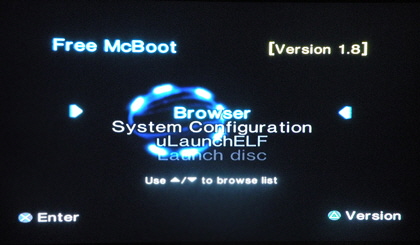 To co możemy zobaczyć na powyższej grafice przedstawia typowe menu jakie uzyskujemy po dokonaniu instalacji launchera. To co możemy zobaczyć na powyższej grafice przedstawia typowe menu jakie uzyskujemy po dokonaniu instalacji launchera.
Jak wcześniej wspomniałem możemy je zmodyfikować i przystosować do własnych upodobań.
Żeby to osiągnąć potrzebny do tego jest program "FMCB Configurator (PS2)".
W tym miejscu muszę zauważyć że wersji oprogramowania do zmiany konferencji może być wiele.
Dlatego też musimy mieć wersję dedykowaną dla naszego
launchera.
Program możemy uruchomić z pendrive ewentualnie umieścić
go na naszej nowej karcie i z tego miejsca uruchomić przy pomocy managera plików.
Gdy tego dokonamy zobaczymy funkcje programu przy pomocy których dokonujemy modyfikacji.
Wspomnę tylko o tych najistotniejszych :
- Load CNF from MC0, MC1 - wczytanie plik konfiguracyjne z karty z portu MC1 lub MC2
-.Configure OSDSYS options - przy pomocy tej funkcji modyfikujemy zawartość menu "Mcboot.
- Save CNF to MC0, MC1 - zapisanie zmian w pliku konfiguracyjnych na karcie do wyboru, port pierwszy lub drugi.
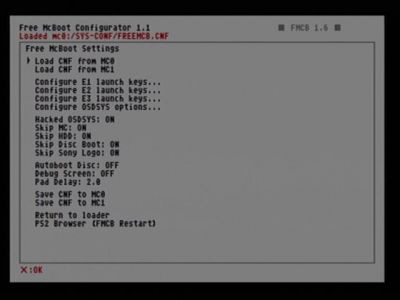 Po uruchomieniu programu konfiguracyjnego ładuje domyślne ustawienia uruchomionej| Po uruchomieniu programu konfiguracyjnego ładuje domyślne ustawienia uruchomionej|
nakładki na naszą konsolę.
Open PS2 Loader
|